- スマートフォンは私たち全員が日常的に使用するデバイスです。そのため、スマートフォンが正常に機能していることが重要です。
- 多くのユーザーが、Androidでブラウザが自動的に開いたままになると報告しましたが、それを修正する方法があります。
- Androidフォンについてもっと知りたいですか? あなたはこれであなたが必要とするすべての情報を見つけることができます アンドロイド 論文。
- 追加の問題がありますか? 私たちの専用 ハブを修正 このような修正ガイドが他にもありますので、ぜひチェックしてください。

このソフトウェアは、ドライバーの稼働を維持するため、一般的なコンピューターエラーやハードウェア障害からユーザーを保護します。 3つの簡単なステップで今すぐすべてのドライバーをチェックしてください:
- DriverFixをダウンロード (検証済みのダウンロードファイル)。
- クリック スキャン開始 問題のあるすべてのドライバーを見つけます。
- クリック ドライバーの更新 新しいバージョンを入手し、システムの誤動作を回避します。
- DriverFixはによってダウンロードされました 0 今月の読者。
Androidスマートフォンは非常にカスタマイズ可能であるため優れていますが、場合によっては、特定の問題が発生する可能性があります。
多くのユーザーから、Androidでブラウザが単独で開き続けるとの報告がありましたが、これは厄介な問題になる可能性があるため、本日は、ブラウザを完全に修正する方法を紹介します。
Androidがブラウザを自動的に開かないようにするにはどうすればよいですか?
1. キャッシュとブラウザデータをクリアする
- お使いの携帯電話で、 設定>アプリ>すべて 次に、Webブラウザを選択します。
- 今選択 強制的に止める, キャッシュの消去、および クリアデータ.
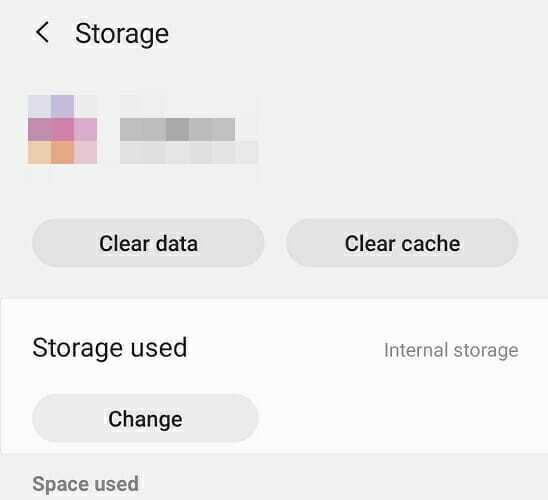
- 注意: PCで同じブラウザを使用している場合は、その履歴とキャッシュをクリアして、一時的に同期をオフにすることをお勧めします。
- ブラウザを再起動し、問題が解決したかどうかを確認してください。
これは単純な解決策であり、場合によっては、 強制的に止める ブラウザですが、それでも機能しない場合は、キャッシュをクリアしてみてください。 問題が解決しない場合は、 クリアデータ ブラウザをデフォルトにリセットするオプション。
2. 疑わしいアプリを削除します
- に移動 設定>アプリ>すべて.
- 名前のないアプリを見つけて選択します。 通常は下部にあります。
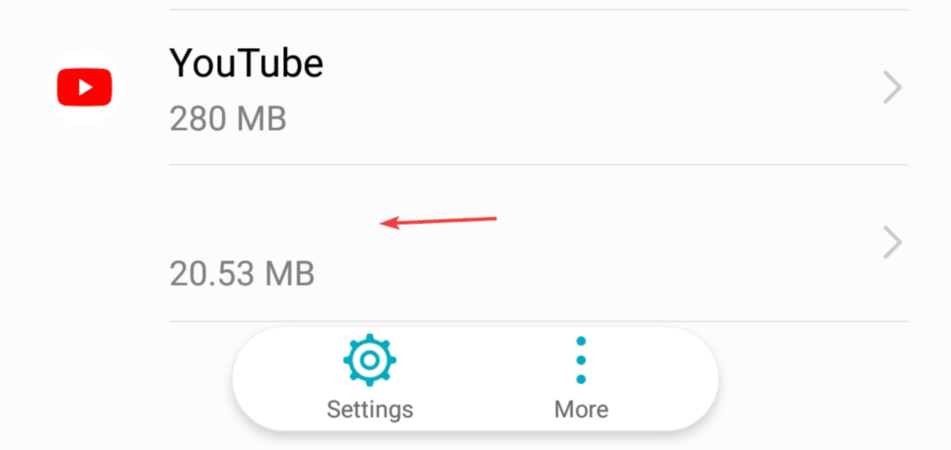
- 今選択します アンインストール オプション。
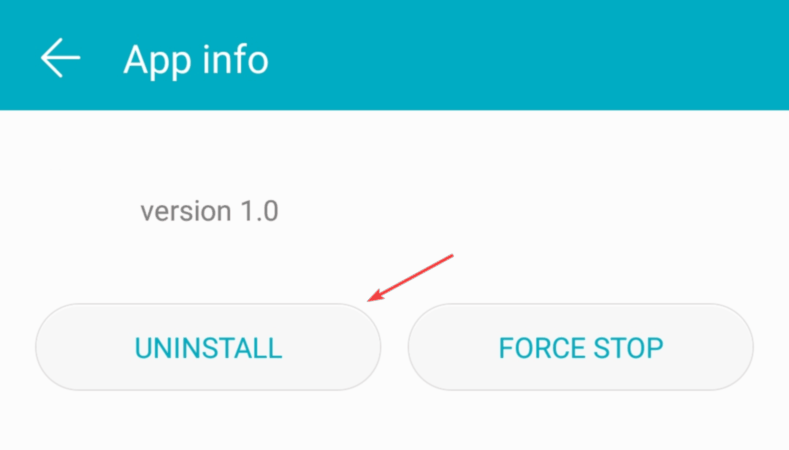
サードパーティのソースからアプリケーションをインストールすると、この問題が発生する場合があります。 これらのタイプのアプリは悪意があり、同様の問題を引き起こす可能性があるため、必ず削除してください。
注意: 悪意のあるアプリケーションには通常の名前が付けられている場合があり、Playストアから取得されている可能性があります。 ユーザーからの問題が報告されました Bluetooth自動接続、しかしそれを削除した後、問題はなくなりました。
この問題を引き起こす可能性のある他のアプリケーションは次のとおりです。
- GPS平均化
- ApkExtractorLite
- Bluetoothトグル
- デレオ
- スペルコレクター
- ピールリモート
- Sボイス
- Instagram用に保存して再投稿
これらは一般的な原因ですが、原因は他のアプリにもある可能性があります。
3. Webブラウザーを変更し、アンチウイルスで電話をスキャンします

- 別のWebブラウザーをダウンロードしてインストールし、問題が解決しないかどうかを確認します。
- 問題が別のブラウザで表示される場合は、ウイルス対策アプリでスマートフォンをスキャンしてください。
ブラウザが単独で開いたままの場合、最も一般的な原因は悪意のあるサードパーティアプリケーションであるため、インストールされているアプリを確認し、疑わしいと思われるアプリをすべて削除してください。


![このページは管理者によってブロックされています [修正]](/f/0d1426b6ac938d60812939e37eeeaa5b.png?width=300&height=460)